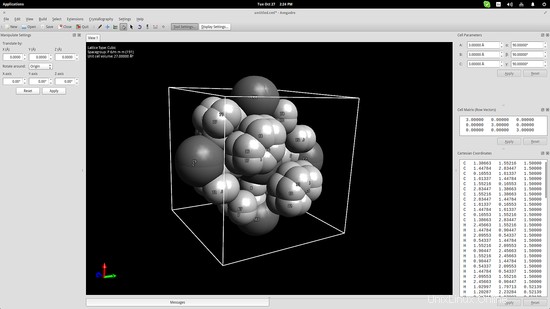Avogadro je editor a vizualizér molekul a jeden z nejpokročilejších open source vědeckých softwarových nástrojů. Vyznačuje se mnoha schopnostmi, které mohou být užitečné při výuce, protože vzdělávání může být mnohem efektivnější, když je teorie kombinována se skutečným zobrazením realistických modelů. Zde je základní návod, jak používat Avogadro ve vzdělávání. Vezměte prosím na vědomí, že používám nejnovější stabilní verzi, což je verze 1.1.1, ale existuje také verze 2.0.7, která je kompletním přepsáním aplikace.
Získat Avogadro
- Domovská stránka Avogadro
- Stažení Avogadro
Modelování molekul pomocí Avogadro
Pojďme předvést stavbu molekuly vody, abychom získali představu o modelovacích technikách používaných v Avogadru. Nejprve klikněte na tlačítko „Prvek“ vlevo a vyberte možnost „jiné“, abyste otevřeli periodickou tabulku prvků. Odtud můžete kliknout na libovolný prvek a poté jej vložit do kreslicího prostoru jednoduchým kliknutím v libovolném bodě.
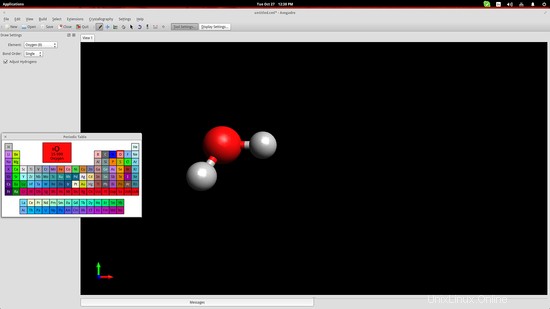
Jak jste si možná všimli, Avogadro automaticky navázal dva atomy vodíku na jeden atom kyslíku, který jsem přidal. Je to proto, že jsem zaškrtl možnost „Upravit vodíky“. Pokud chcete pracovat s anionty/kationty, měli byste zrušit zaškrtnutí tohoto políčka a poté můžete přidané prvky spojit kliknutím levým tlačítkem na přidané atomy a přetažením kurzoru na jiný atom. Kliknutím na vytvořenou vazbu změníte její typ (dvojitá, trojitá atd.).
Stiskněte F10 pro vstup do režimu Manipulační nástroj. V tomto režimu vám pravé kliknutí umožní posouvat pohled, přiblížení/oddálení se provádí pomocí kolečka myši a ordinaci pohledu lze upravit tažením kurzorů v oblasti kreslení. Dvojité kliknutí na molekulu automaticky vycentruje pohled na ni.
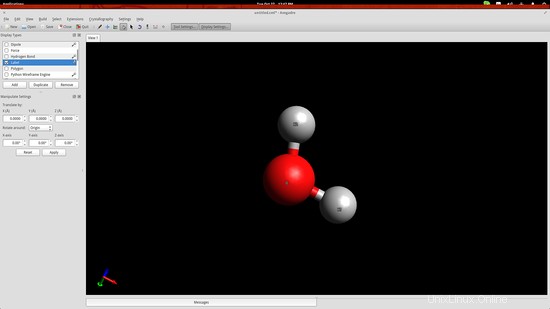
Ve stejném režimu můžete také přetažením jednotlivých atomů změnit jejich polohu v prostoru.
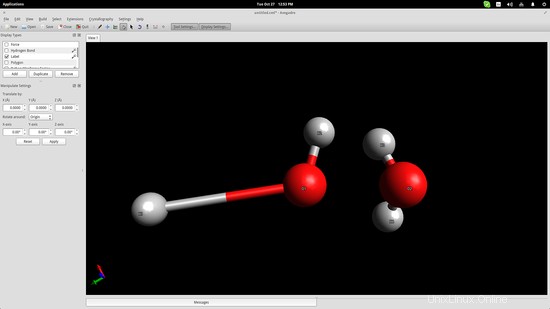
Atomy však tvoří molekuly zvláštním způsobem a všechny vazby mají specifické vzdálenosti a energie. Můžete je přesně nastavit pomocí nástroje měření. Vyvolejte jej stisknutím F12 a poté vyberte tři atomy, přičemž druhý je atom kyslíku, protože druhý bod funguje jako referenční bod pro měření úhlu.
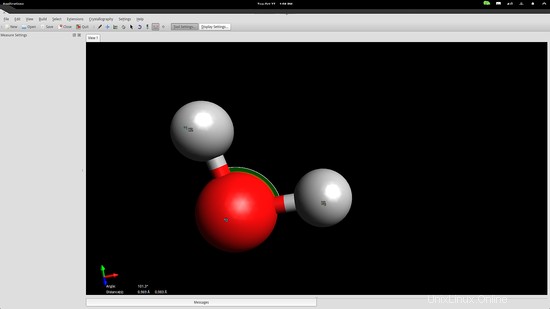
Vazebné vzdálenosti se zdají být o něco delší než ve skutečnosti, zatímco úhel je o něco menší, než by měl být, ale my jsme v přijatelném rozsahu pro vzdělávací účely, takže pojďme k dalšímu kroku.
Simulace síly
Přidal jsem dvě molekuly vody, abych simuloval vazbu, která se mezi nimi přirozeně vytváří díky jejich bipolární povaze. Stiskněte tlačítko „Nástroj pro automatickou optimalizaci“ přímo pod horní nabídkou a poté kliknutím na tlačítko „Start“ na levé straně rozhraní spusťte simulaci. Použil jsem algoritmus „nejstrmějšího sestupu“, který zarovnal dvě molekuly, jak je znázorněno na obrázku níže:
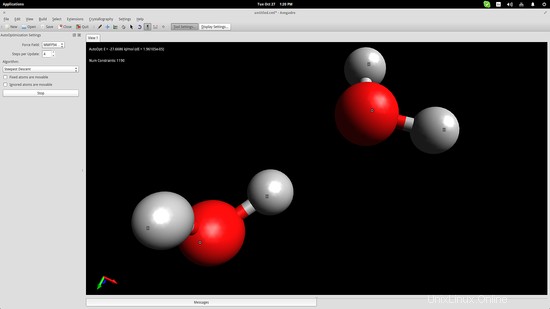
Abych to lépe ukázal, použiji zobrazení elektrostatického potenciálu na dvou molekulách. Přejděte na horní panel a přejděte na Rozšíření->Vytvořit povrchy. V okně, které se otevře, vyberte v nabídce „Barva podle“ možnost Elektrostatický potenciál a klikněte na tlačítko „Vypočítat“.
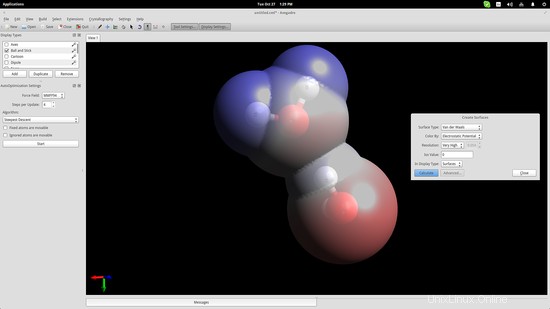
Nyní je jasné, že atom vodíku jedné z molekul vody se elektrostaticky váže s atomem kyslíku druhé molekuly. To studentům pomáhá pochopit povahu molekul vody a proč je voda tak dobrým rozpouštědlem.
DNA/RNA
Další užitečnou vzdělávací funkcí Avogadro (skutečně mezi stovkami) je automatické generování nukleových kyselin, jako je DNA a RNA. Přejděte na Build->Insert->DNA/RNA... na horním panelu a přidejte vlastní sekvenci a stisknutím tlačítka „Vložit“ vložte model do kreslicího prostoru.
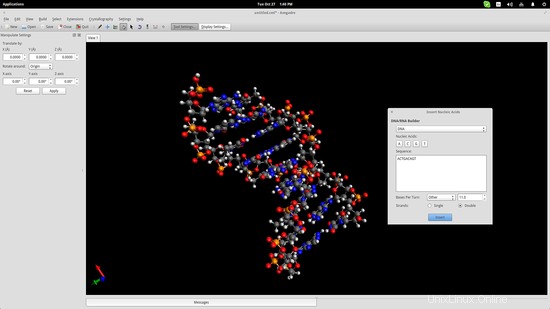
To by studentům mohlo pomoci lépe porozumět formě genetického kódu všech živých bytostí na planetě.
Crystal Generator/Viewer
Další věc, která by mohla být pro pedagogy užitečná, je Avogadroův krystalový generátor/prohlížeč. Přejděte do nabídky horního panelu a klikněte na Krystalografie->Přidat jednotkovou buňku. Tím přidáte krychli do oblasti kreslení. Vpravo nahoře můžete změnit parametry velikosti krychle podle toho, co chcete vytvořit. Přidejte základní molekuly do buňky a poté přejděte na Krystalografie->Spacegroup->Vyplnit jednotkovou buňku a vyberte ze seznamu určený typ.